HTTP/FTPサーバを起動して転送する
AVPlayerにはHTTP/FTPサーバー機能があり、それを起動することでパソコンのウェブブラウザを使ってファイルを転送することができます。またFTPサーバにはFTPクライアントで接続詞複数のファイルをまとめて転送することができます。
これらの方法を使うには、iPhone・iPadがパソコンと同じLANに接続されている必要があります。
AVPlayer(iOS機器側)の転送準備
まずはiPhoneやiPadなどファイルを転送したいiOS端末がLANに接続されていることを確認します。
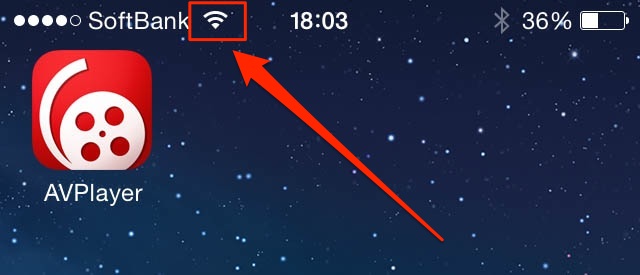
AVPlayerを起動し、Wi-Fi TRANSFERをタップします。
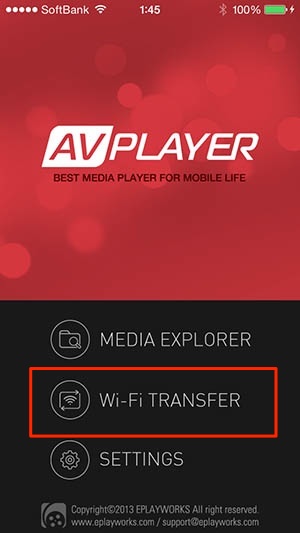
Wi-Fi TRANSFERをタップするとNetworkが開くので、HTTP Serverをタップします。
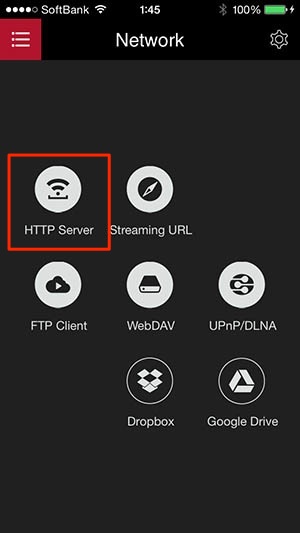
HTTP/FTPサーバの画面なったら、OKをタップするとサーバが起動します。
HTTP/FTPサーバーの設定については、特に変更の必要はありませんので、そのままにしておきます。
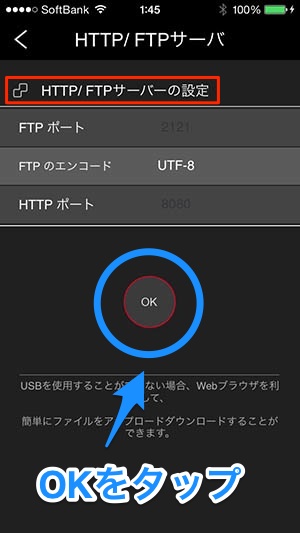
サーバーが起動し待機中のこの画面が表示されたら、AVPlayer側の準備は整ったので、このままの状態にしておきます。
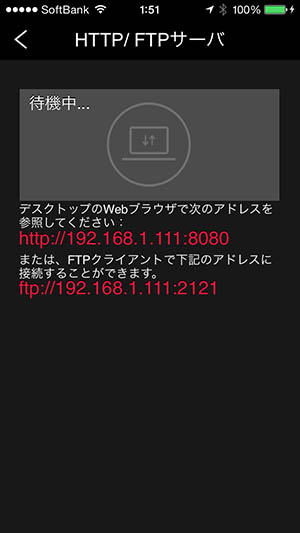
ウェブブラウザーを使ってファイルを転送する。
パソコンのウェブブラウザを使ってファイルを転送する方法です。
まずは、AVPlayerのアドレスを確認すます。待機中の画面に2つ表示されているアドレスの内、上部にあるアドレス(http://から始まる方)を確認します。
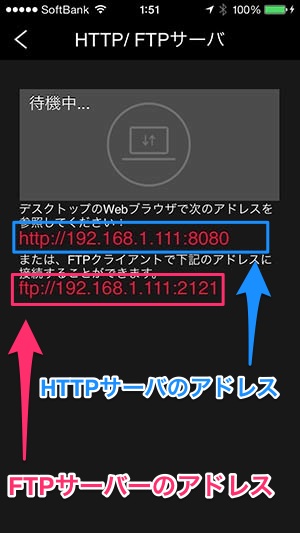
ブラウザのアドレスバーに先に確認したアドレスを入力すると、「AVPlayer’s Folder」というファイル転送画面が表示されます。
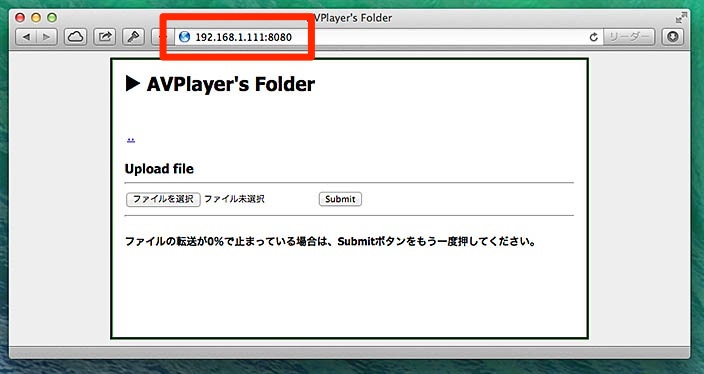
転送するファイルは、「ファイルを選択」のボタンをクリックして選びます。
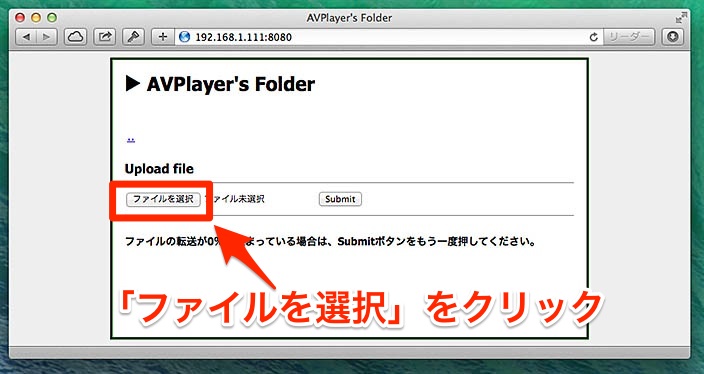
ファイル選択画面が表示されたら、ファイルを選び「選択」ボタンをクリックします。
※ ちなみにHTTPサーバを使ったファイルの転送は、1ファイルずつとなり、複数まとめて転送することはできません。多くのファイルを転送したい場合には向かない方法となるので、その場合は別の方法を利用するようにしましょう。
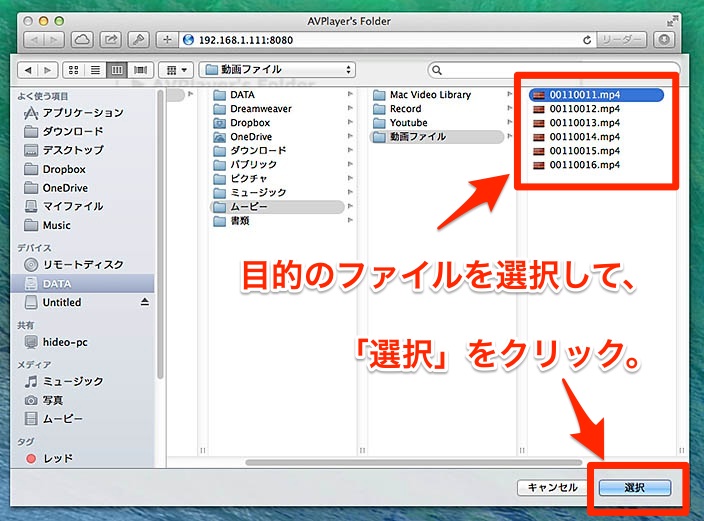
選んだファイルで間違いなければ、Submitボタンをクリックして転送を開始します。
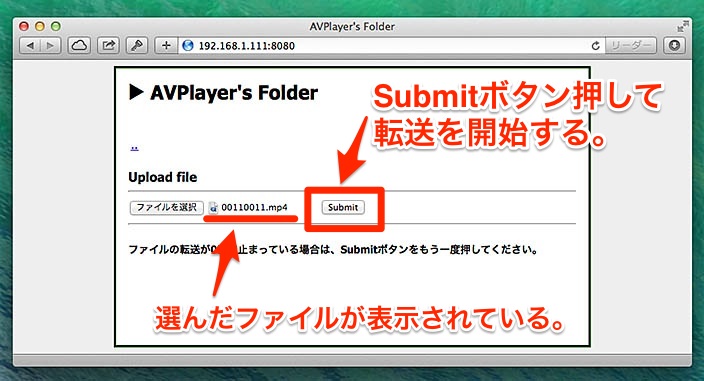
転送が開始されると、iOS機器の画面に転送の経過が表示されます。
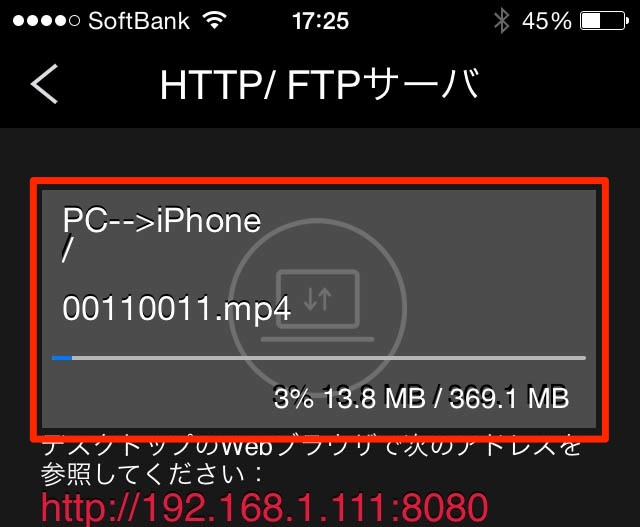
ファイルの転送が完了したら、ブラウザ上にファイル名が表示されます。
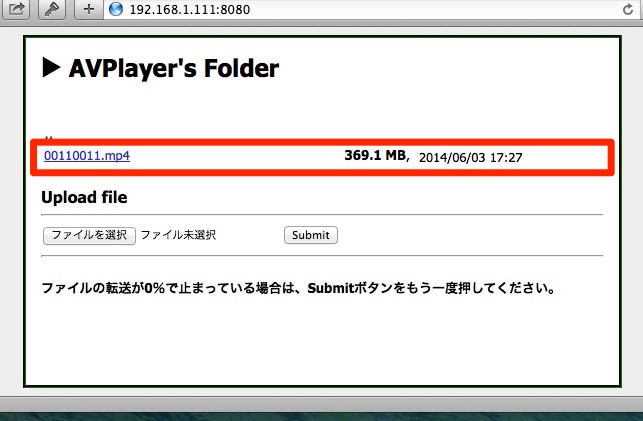
ブラウザでは1ファイルずつの転送となるので、転送したいファイルがまだある場合は、再度ファイルを選択して転送して下さい。
ブラウザでのファイル転送が終了したら、矢印をタップしてサーバーを終了します。
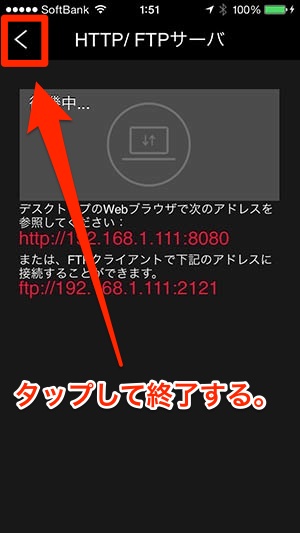
FTPクライアントを使ってファイルを転送する。
FTPサーバに接続してファイルを転送することもできます。この場合は1度に複数のファイルを選択できますが、FTPクライアントソフトが必要になります。
※FTPクライアントとはFTPサーバと接続しファイルをやり取りするためのソフトです。
まずは、AVPlayerのアドレスを確認すます。待機中の画面に2つ表示されているアドレスの内、下部にあるアドレス(ftp://から始まる方)になります。今回はftp://192.168.1.111:2121
となっています。
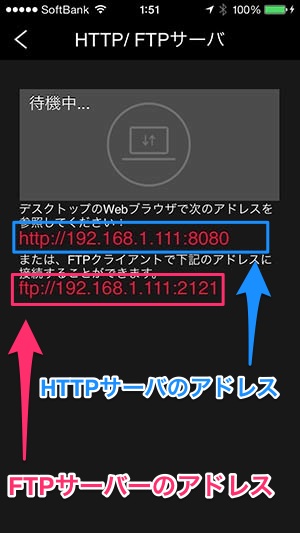
FTPクライアントにFTPサーバーのアドレスを入力します。
※ ココではMac用FTPクライアントのTransmitを利用していますので参考にしてみて下さい。

設定は確認したアドレス、ftp://192.168.1.111:2121を参考に入力します。
※アドレスはそれぞれの環境によって変わりますので、サーバー待機画面で確認して下さい。
プロトコルはFTPを選択します。 ftp://192.168.1.111:2121
サーバは192.168.1.111です。 ftp://192.168.1.111:2121
サーバはFTPクライアントによってホスト、アドレスなどに呼び名が変わっているかもしれません。
ポートは2121です。 ftp://192.168.1.111:2121
FTPに接続するとAVPlayerのフォルダが表示されうので、後はFTPクライアントの使い方に従って、ファイルを転送します。
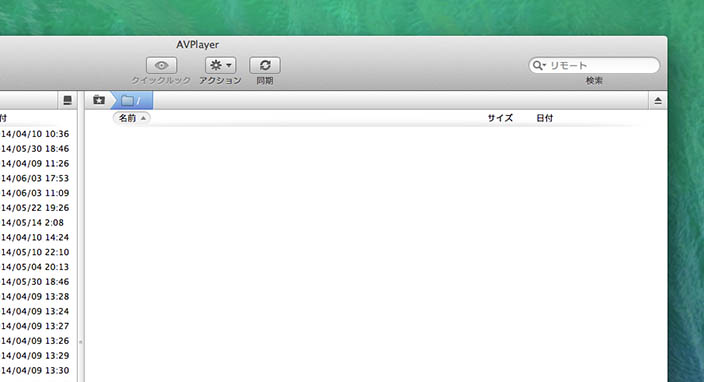
FTPクライアントでのファイル転送は、複数ファイルをまとめて転送できるので、ファイル数が多い場合に便利となります。
FTPでのファイル転送が終了したら、矢印をタップしてサーバーを終了します。
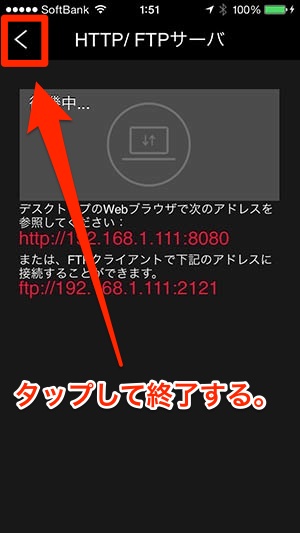
SPONSORED LINK

